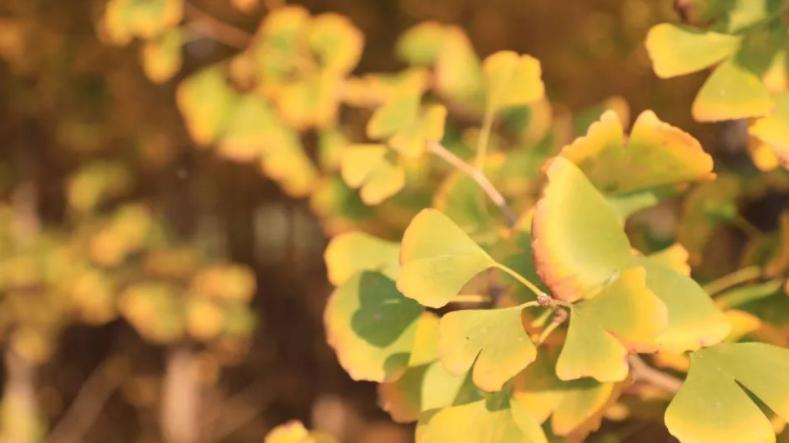开篇前,我们先科普下
同比:就是同期比较,例如今年的5月和上一年的5月做对比,公式表达就是=(本月数据-上一年同月数据)/上一年同月数据;科普下,同比英文是year-on-year 或者 year-over-year,缩写就是YoY 。
环比:就是和上个周期做对比,本例我们以月为周期,公式表达就是=(本月数据-上月数据)/上月数据;环比英文是month on month,缩写为MoM 。
如果不用透视表,那当然我们就需要自己简单写下公式了,但是,如果使用数据透视表,只需几秒 , 动动鼠标,立马就可以计算出来了,听起来,是不是很香呢 。不多废话,我们开始 。
1、 插入数据透视表
这个是常规操作了,Ctrl+A全选数据,然后【插入】-【数据透视表】,将“帐单日期“拖到【行】区域 , ”金额“拖动3次到【值】区域(动图漏了一次,后边两次,等会一列是为了求得差异的数值,一列是为了求得相对值) 。透视表的第一列日期区域,鼠标右键【组合】,去掉”季度“,保留”月“和”年“即可 。
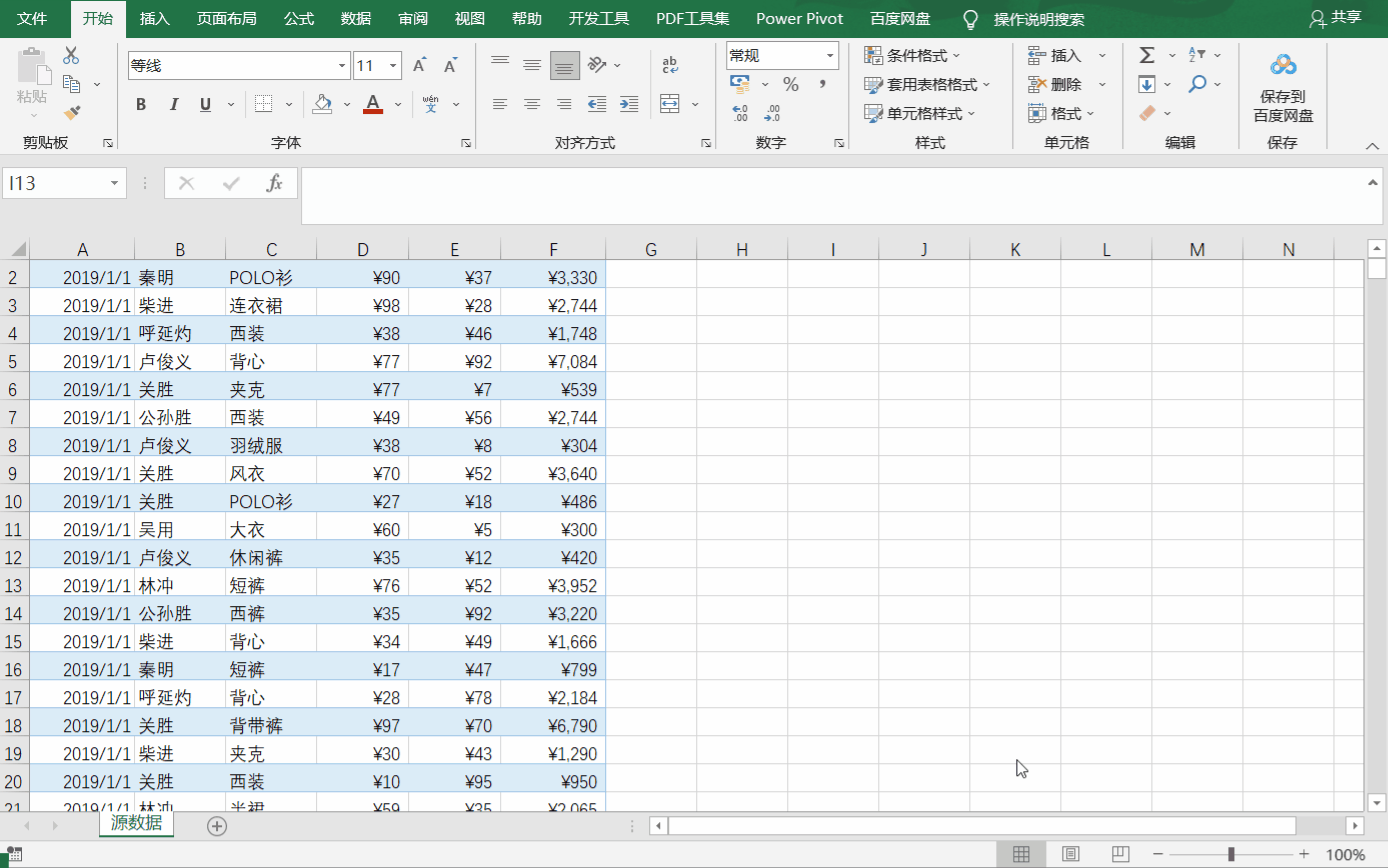
文章插图
2、 计算同比
我们在金额额2这一列的数据 , 鼠标右键【值显示方式】-【差异】,在弹出窗口设置中,【基本字段】为“年“,【基本项】为”上一个“ , 这样子,立马同比的差异金额就计算出来了 。同样,在金额3这一列,鼠标右键【值显示方式】-【差异百分比】,在弹出窗口设置中 , 【基本字段】同样为”年“,【基本项】同样为”上一个“ , 这样子,同比的百分比就计算出来了 。
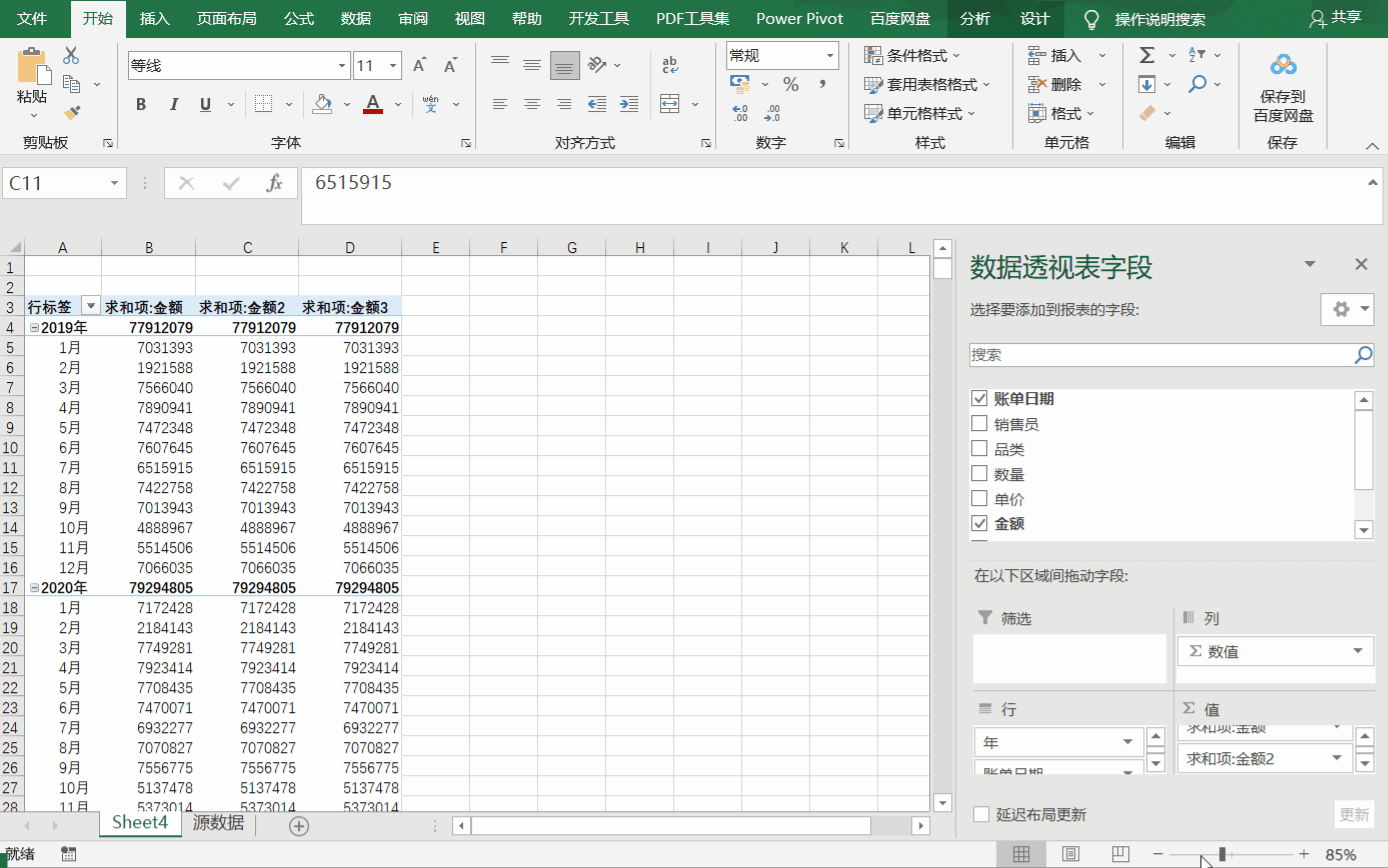
文章插图
我们检验下,19年1月金额为7031393,20年为7172428,20年1月减去19年1月差异就是141035,同比为141035/7031393=2.01%,也没问题了 。而19年那两列没有数据是因为没有18年数据 , 所以就空白了 。
3、 计算环比
同样操作,只不过在【基本字段】那里,我们改为“帐单日期“也就是月份 , 【基本项】仍为”上一个“,看动图,这样子 , 我们环比差异和百分比,也就同样求出来了 。这里有一点比较遗憾的,就是在求环比时,对于1月份的数据 , 透视表没办法计算出来 , 需要的话,只能手动地去做计算 。
【excel 环比数据透视表 excel数据透视表的操作】
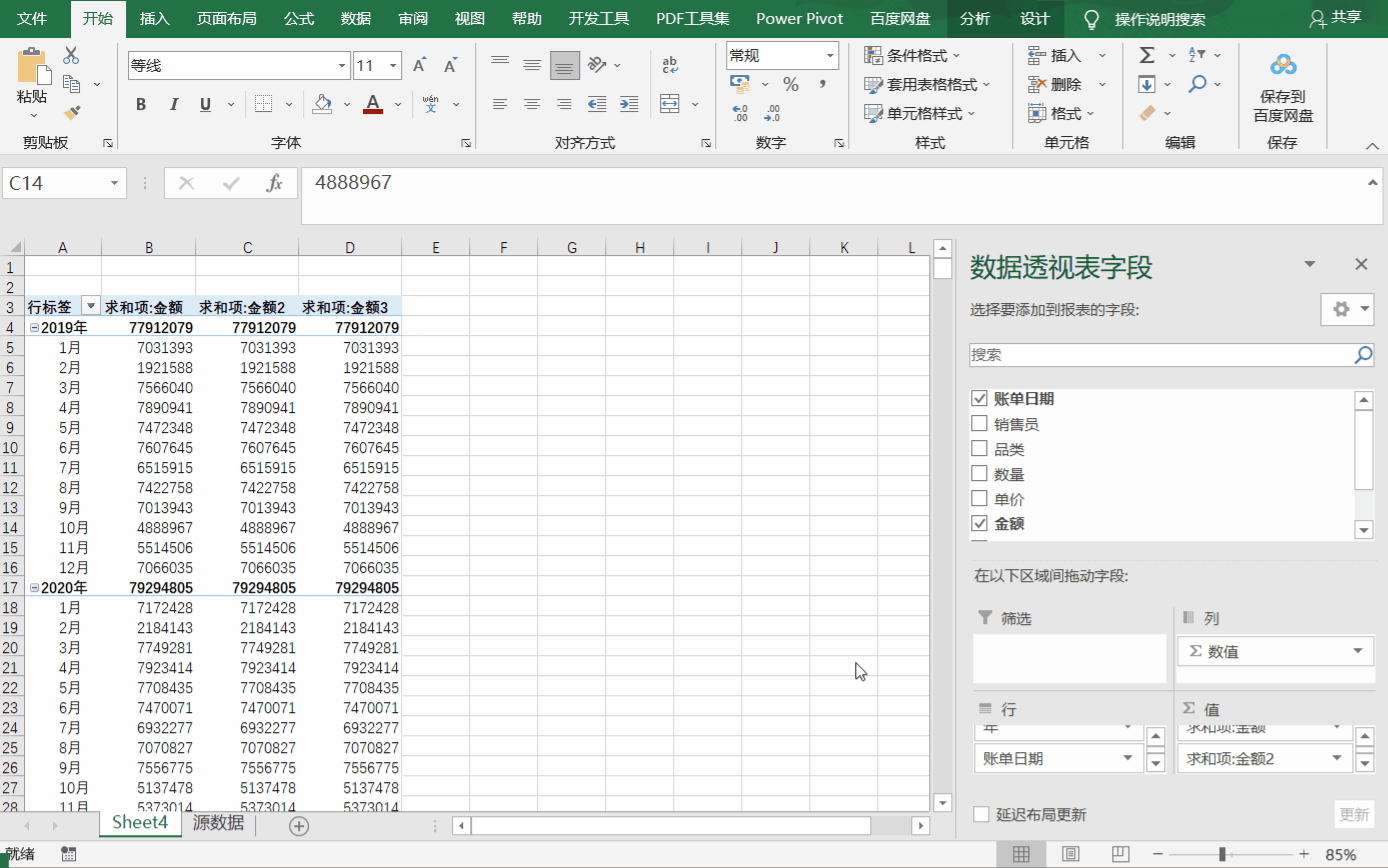
文章插图